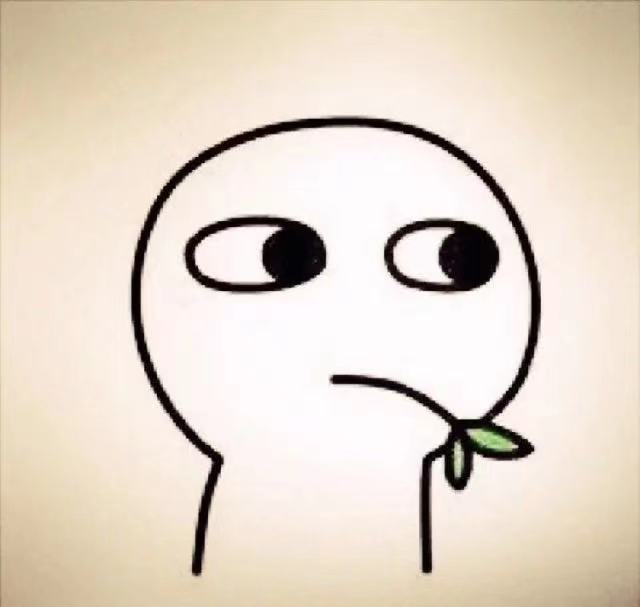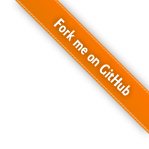以前贪便宜,买了腾讯云1核2G的云服务器,现在发现这个真不够,刚好今年买了一台新的笔记本,今天就打算把我那台历尽7年风雨的戴尔笔记本电脑改造成为Linux系统,一方面是为了之后练习微服务项目作为服务器使用,另外一方面也是为了多练习接触一些Linux。
1、安装系统
自行参考博客安装。我是用的U盘安装的CentOS7,为了之后使用方便,安装了图形化界面(其实就是菜,想着命令不会鼠标点点,顺便还点了Java环境,JDK也不用自己安装)
安装过程很简单,正当我以为今天晚上就能安装完所有东西,就开始啪啪打脸了
2、yum源
进入Linux系统,下意识的执行第一个命令 yum update ,在经历了一段时间的加载,然后就不停的刷新 正在尝试其他镜像解决办法 ,于是乎我百度了一番,参考了博客:yum update 正在尝试其他镜像解决办法
(1)备份原有的镜像文件
1 | mv /etc/yum.repos.d/CentOS-Base.repo /etc/yum.repos.d/CentOS-Base.repo.bak |
(2)下载阿里云的镜像
1 | wget -cO /etc/yum.repos.d/CentOS-Base.repo http://mirrors.aliyun.com/repo/Centos-7.repo |
(3)生成新镜像缓存
1 | yum clean all |
正当我以为问题解决,再次运行命令时,又出现了 File contains no section headers 问题,心累,继续百度。参考博客:File contains no section headers
(1)进入yum.repos.d
1 | cd /etc/yum.repos.d/ |
(2) 删除所有文件(其实不需要删除所有,删除 CentOS-Base.repo即可)
1 | rm -f /etc/yum.repos.d/* |
(3) 重新下载阿里的
1 | wget -O /etc/yum.repos.d/CentOS-Base.repo http://mirrors.aliyun.com/repo/Centos-7.repo |
(4) 清理缓存
1 | yum clean all |
问题解决,可以正常执行命令
3、Docker安装
(1)安装docker
1 | yum install docker-io -y |
(2)运行docker
1 | systemctl start docker |
(3)检验安装结果
1 | docker info |
(4)修改docker源
1 | vim /etc/docker/daemon.json |
1、进入vim,默认会是一个 {} 空对象,按 i 键进入编辑模式
2、添加数据源
1 | "debug":true,"experimental":true, |
3、esc 退出编辑模式 :wq 进行保存
4、利用 systemctl restart docker 命令重启Docker
5、docker info 命令查看,找到 Registry: https://index.docker.io/v1/ 一行,下面会有
1 | Registry Mirrors: |
4、安装minio
因为之前在腾讯云的服务器上安装过minio,所以第一个就安装minio了,参考博客:安装minio
(1)安装minio
1 | docker run -p 9000:9000 --name minio \ |
理论上用这个命令就能安装minio,并后台启动。然而又又又出错了 selinux拦截 ,具体是什么原因我也不知道,继续百度:selinux 开启和关闭
1、查看selinux状态
1 | /usr/sbin/sestatus -v ##如果SELinux status参数为enabled即为开启状态 |
一般碰到拦截,出来的结果肯定是enabled
2、修改配置文件
1 | vim /etc/selinux/config |
将SELINUX=enforcing改为SELINUX=disabled
3、重启电脑(一定要重启)
(2)启动minio
经过上面的一波操作,暂时解决掉selinux的问题,正在我准备启动minio时,并不能成功启动,一波百度一直仍不能解决,只能删掉容器重来。
1、kill所有正在运行的容器
1 | docker kill ${docker ps -a -q} |
2、删除所有已经停止的容器
1 | docker rm ${docker ps -a -q} |
然后参考我另一篇博客:安装minio,然后OK
5、开机自启Docker及容器
参考博客:Docker 自动启动和容器自动启动
(1)docker自动启动/关闭
1 | # 开启 docker 自启动 |
(2)docker 容器自动启动/关闭
1 | # 开启容器自启动 |
容器名可通过 docker ps -a 可查看
6、笔记本合上不关机
这个功能是必须要配置的,合上笔记本可以放在旁边,更好的使用。参考博客:CentOS7设置笔记本合盖不休眠
(1)找到配置文件
1 | vim /etc/systemd/logind.conf |
(2)修改配置文件
1 | HandleLidSwitch=lock |
(3)应用生效
1 | systemctl restart systemd-logind |
到此,基本工作完成。
南风知我意,吹梦到西洲。
- 本文作者: tenyears
- 本文链接: https://tenyears94.gitee.io/2021/06/09/废旧笔记本改造记(1)---安装Linux系统和Docker/
- 版权声明: 本博客所有文章转载请注明出处!